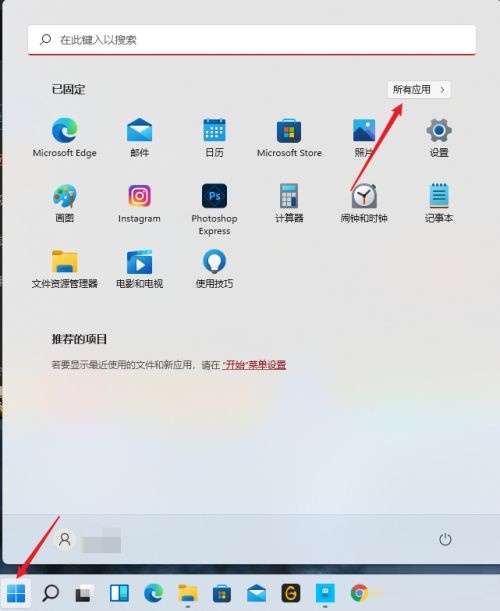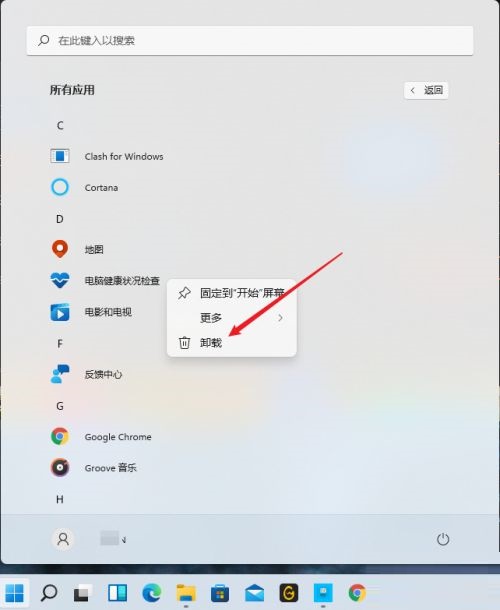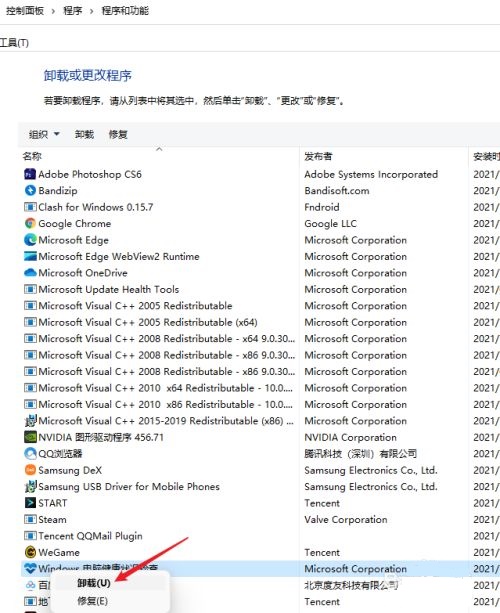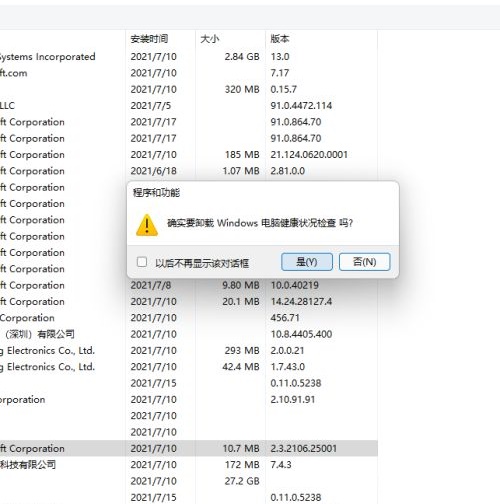有不少人以为卸载软件就是把文件给删除掉就行,其实这是不对的,只是删除文件夹还会在系统里残留很多东西,正确的方法是用Win11自带卸载程序进行卸载,那么很多朋友想知道Win11自带卸载程序怎么打开?Win11卸载软件在哪里?系统部落小编今天来告诉大家。
Win11自带卸载程序怎么打开?
1、点击底部任务栏的开始菜单图标,点击【所有应用】。
2、找到需要卸载的应用,鼠标右键并点击【卸载】。
3、这样就打开了卸载或更改程序的页面,选择应用,点击【卸载】。
4、点击【是】即可卸载应用。
以上的操作才是真正的卸载软件,会把软件的文件夹、桌面快捷方式、注册表信息等通通删除干净。

 时间 2023-05-06 15:57:00
时间 2023-05-06 15:57:00 作者 admin
作者 admin 来源
来源